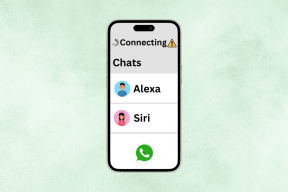Waze가 Android Auto에서 작동하지 않는 문제를 해결하는 8가지 방법
잡집 / / April 04, 2023
Waze는 가장 인기있는 것 중 하나입니다. Google 지도의 대안 탐색을 위해. 따라서 Android Auto에서 가장 많이 사용되는 앱 중 하나이기도 합니다. 매일 출퇴근하며 해당 앱을 정기적으로 사용하는 경우 Waze가 Android Auto에서 작동하지 않는다면 정말 당황하지 않을까요? 뭐, 상황은 이렇다 많은 사용자 직면했습니다.

Android Auto는 가장 안정적인 소프트웨어가 아니므로 몇 가지 문제에 직면할 수 있습니다. 악명 높은 검은 화면 문제 Waze와 같은 일부 앱의 충돌 문제와 함께 오랫동안 지속되었습니다. 후자의 피해자인 경우 자동차의 Android Auto 문제에서 작동하지 않는 Waze를 수정하는 방법은 다음과 같습니다.
1. Bluetooth 및 Wi-Fi 토글이 활성화되어 있는지 확인
Android Auto는 유선과 무선의 두 가지 모드로 사용할 수 있습니다. 무선 Android Auto를 사용하는 경우 Android 스마트폰의 Bluetooth 및 Wi-Fi 토글을 켜야 합니다. 휴대폰과 자동차 헤드 유닛 사이의 두 가지 연결 모드입니다.

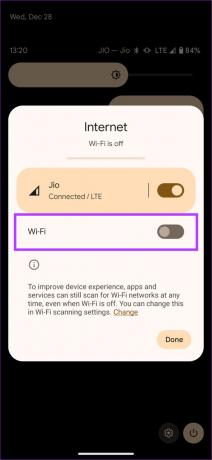
따라서 휴대전화 상단에서 아래로 스와이프하여 알림 센터를 엽니다. 그런 다음 Bluetooth 및 Wi-Fi 토글이 켜져 있는지 확인하십시오. 둘 중 하나를 실수로 끈 경우 켜고 몇 초 동안 기다리십시오. 휴대전화가 자동차에 자동으로 연결됩니다.
2. 모바일 데이터 켜기
Waze는 다른 모든 내비게이션 앱과 마찬가지로 활성 인터넷 연결에 의존하여 내비게이션을 돕습니다. 모바일 데이터가 꺼져 있으면 Waze는 필요한 경로를 제공하기 위해 서버에 연결할 수 없습니다.
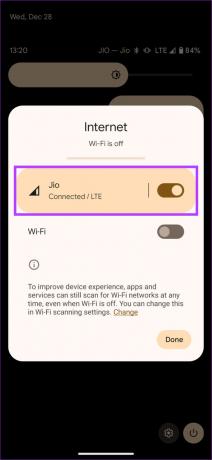
Waze가 Android Auto에 연결되지 않는 오류를 방지하려면 휴대폰을 잡고 모바일 데이터를 활성화하십시오. 이렇게 하면 Waze가 Android Auto에서 위치를 업데이트하지 않는 문제도 해결됩니다.
3. 전화기를 다시 시작하십시오
전화기를 다시 시작하면 많은 사소하고 중대한 문제가 해결되는 것 같습니다. Waze가 Android Auto에서 작동하지 않는 이유는 휴대전화가 차량의 헤드 유닛과 제대로 연결되지 않기 때문일 수 있습니다. 블루투스와 Wi-Fi를 전환해도 도움이 되지 않으면 휴대전화를 빠르게 재부팅해야 합니다.

휴대전화와 자동차 사이의 모든 연결 문제는 빠르게 다시 시작하면 이상적으로 사라집니다.
4. 자동차 인포테인먼트 시스템 다시 시작
휴대전화를 다시 시작해도 도움이 되지 않습니까? Android Auto 헤드 유닛을 다시 시작할 때입니다. 대부분의 문제와 관련된 반면 Android Auto에서 작동하지 않는 앱 스마트폰 자체와 관련이 있는 경우 차량의 인포테인먼트 시스템이 의도한 대로 작동하지 않을 수 있습니다.
탐색을 위해 Waze와 같은 앱을 사용하지 못할 수 있으므로 정지되거나 응답하지 않을 수 있습니다. 이 문제에 대한 빠른 수정은 차량의 헤드 유닛을 다시 시작하는 것입니다.

차량의 시동을 끄고 헤드 유닛이 자동으로 꺼질 때까지 기다리면 됩니다. 그런 다음 차량을 다시 시작하고 인포테인먼트 시스템을 다시 켜십시오. 지금 휴대전화를 연결하면 Waze를 사용할 수 있습니다.
5. 이전 버전의 Android Auto로 롤백
일부 사용자는 최근 Android Auto 업데이트 후 Waze에 문제가 발생하기 시작했다고 보고했습니다. Waze를 열자마자 충돌이 발생하거나 Waze가 Android Auto에서 멈추는 경우 작동하려면 이전 버전의 Android Auto로 롤백해야 할 수 있습니다. 방법은 다음과 같습니다.
1 단계: 설정 앱을 엽니다. 앱 섹션으로 이동합니다.

2 단계: '모든 앱 보기'를 탭합니다.

3단계: 아래로 스크롤하여 Android Auto를 선택합니다. 그러면 앱 기본 설정이 나타납니다.

4단계: 이제 화면 하단으로 이동하여 스토어에서 앱 세부 정보를 누릅니다.

5단계: Play 스토어의 앱 페이지로 이동합니다. 제거를 선택합니다.

이제 앱이 업데이트 없이 원래 버전으로 복원됩니다. 지금 휴대전화를 Android Auto에 연결하면 Waze가 제대로 작동할 것입니다. 그러나 다음을 확인하십시오. 자동 앱 업데이트 비활성화 Android Auto가 최신 버전으로 업데이트되지 않도록 휴대전화에서
6. 캐시 및 앱 데이터 지우기
Waze가 휴대전화에서 오작동하여 Android Auto에서 서비스가 작동하지 않을 수 있습니다. 이 경우 앱 캐시와 데이터를 지워 의도한 방식으로 작동하는지 확인할 수 있습니다. 방법은 다음과 같습니다.
1 단계: 스마트폰에서 설정 앱을 엽니다. 앱 섹션으로 이동합니다.

2 단계: '모든 앱 보기'를 탭합니다.

3단계: 아래로 스크롤하여 Waze를 선택합니다. 그러면 앱 옵션이 나타납니다.

4단계: '스토리지 및 캐시' 옵션을 선택합니다.

5단계: 캐시 지우기를 누릅니다. 그런 다음 저장소 지우기를 선택합니다.

이제 휴대전화를 Android Auto에 다시 연결하면 Waze 문제가 해결됩니다.
7. Waze를 최신 버전으로 업데이트
경우에 따라 오래된 버전의 앱이 작동에 문제를 일으킬 수 있습니다. 또는 특정 버전의 Waze 앱이 오작동하여 Android Auto에서 충돌이나 오류가 발생할 수도 있습니다. 이를 해결하는 가장 좋은 방법은 Google Play 스토어에서 앱을 업데이트하는 것입니다.
1 단계: 설정 앱을 엽니다. 앱 섹션으로 이동합니다.

2 단계: '모든 앱 보기'를 탭합니다.

3단계: 아래로 스크롤하여 Waze를 선택합니다. 그러면 앱 기본 설정이 나타납니다.

4단계: 이제 화면 하단으로 이동하여 스토어에서 앱 세부 정보를 누릅니다.

5단계: Play 스토어의 앱 페이지로 이동합니다. 사용 가능한 업데이트가 있는 경우 업데이트 옵션을 누릅니다.
8. Android Auto 설정에서 Waze 활성화
Android Auto에서 Waze가 충돌하는 것을 잊으세요. 일부 사용자는 자동차의 Android Auto에서 Waze가 사라졌다고 보고했습니다. 이 문제가 발생하면 Android Auto 설정 화면에서 Waze 바로가기가 비활성화되었을 수 있습니다. 활성화하는 방법은 다음과 같습니다.
1 단계: 스마트폰에서 설정 앱을 엽니다. 연결된 장치 섹션으로 이동합니다.

2 단계: 연결 기본 설정을 누릅니다. 안드로이드 오토를 선택합니다.

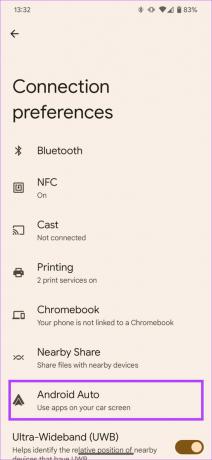
3단계: 이제 Android Auto 설정으로 이동합니다. 일반 설정에서 런처 사용자 정의를 누릅니다.

4단계: Waze 옆의 확인란을 선택합니다.

방법 찾기
Waze는 단순함과 다양한 기능으로 인해 탐색을 위한 최고의 앱 중 하나입니다. 따라서 정기적으로 사용하고 Waze가 Android Auto에서 작동하지 않는 경우 다음 단계를 사용하여 문제를 해결할 수 있습니다.
2023년 1월 16일 최종 업데이트
위의 기사에는 Guiding Tech를 지원하는 제휴 링크가 포함될 수 있습니다. 그러나 편집 무결성에는 영향을 미치지 않습니다. 콘텐츠는 편파적이지 않고 진정성 있게 유지됩니다.